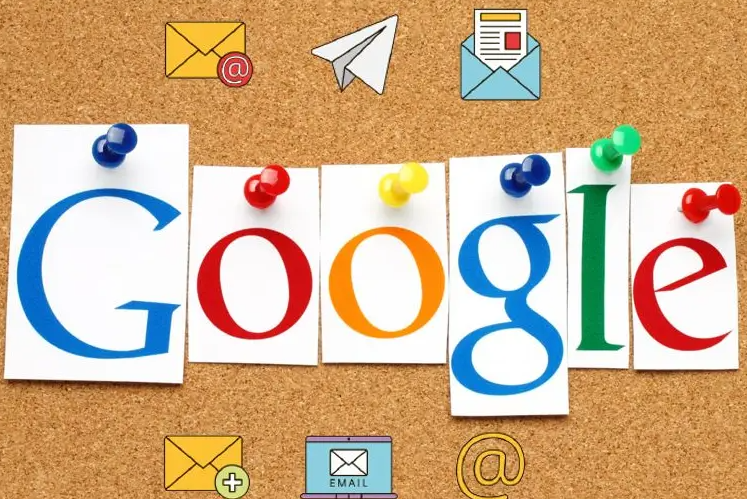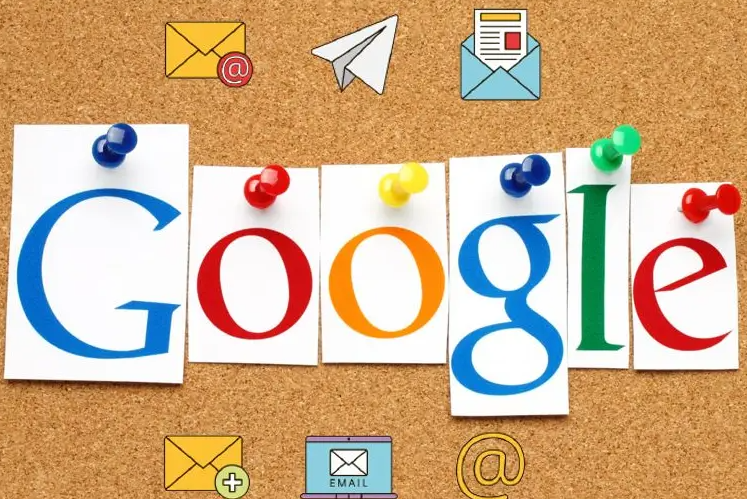
如何查看Chrome浏览器扩展插件的详细权限
在日常使用Chrome浏览器时,我们经常会安装各种扩展插件来增强浏览体验。然而,这些插件在提供便利的同时,也可能涉及我们的隐私和数据安全。因此,了解如何查看Chrome浏览器扩展插件的详细权限显得尤为重要。本文将为你详细介绍这一操作过程,确保你对自己的浏览器安全有更深入的了解。
一、打开Chrome浏览器并访问扩展程序页面
1. 启动Chrome浏览器:首先,确保你的电脑上已经安装了Chrome浏览器,并且是最新版本。然后,双击桌面上的Chrome图标或通过开始菜单启动它。
2. 进入扩展程序页面:在Chrome浏览器的右上角,你会看到一个由三个垂直点组成的菜单按钮。点击这个按钮,会弹出一个下拉菜单。在这个菜单中,找到并点击“更多工具”,然后在展开的子菜单中选择“扩展程序”。这样,你就进入了Chrome浏览器的扩展程序管理页面。
二、查看已安装扩展插件的列表
1. 观察扩展列表:在扩展程序页面中,你会看到所有已安装的扩展插件的列表。每个插件都有自己的名称、图标以及一个开关按钮,用于控制插件的启用或停用状态。
2. 选择要查看的插件:浏览这个列表,找到你想要查看详细权限的扩展插件。点击该插件对应的行,或者直接点击插件的图标,都可以进入到该插件的详细信息页面。
三、查看扩展插件的详细权限
1. 进入插件详情页:在点击了插件后,你会进入到一个新的页面,这里展示了该插件的详细信息,包括它的名称、版本、开发者、评分以及最重要的——权限部分。
2. 查看权限说明:在插件详情页中,滚动到“权限”区域。这里列出了该插件所请求的所有权限,包括但不限于读取和更改你的浏览历史、访问你的标签页、发送网络请求等。每一项权限都会附带简短的说明,告诉你该权限的具体用途。
3. 理解权限影响:仔细阅读这些权限说明,了解它们可能对你的隐私和数据安全产生的影响。如果某些权限看起来过于宽泛或与你的使用需求不符,你可能需要考虑卸载该插件或寻找替代方案。
四、管理扩展插件的权限
1. 修改权限设置:虽然Chrome浏览器并不直接提供修改单个插件权限的功能,但你可以通过停用或卸载不需要的插件来减少潜在的风险。在插件详情页中,你可以点击“停用”按钮来暂时关闭该插件,或者点击“移除”按钮来彻底删除它。
2. 定期审查插件:为了维护浏览器的安全性和性能,建议你定期审查已安装的扩展插件及其权限。随着时间的推移,某些插件可能会更新其功能或请求新的权限,因此保持关注是非常重要的。
五、总结与建议
通过以上步骤,你可以轻松查看Chrome浏览器中任何扩展插件的详细权限信息。这不仅有助于你更好地了解自己的浏览环境,还能让你更加自信地管理和控制自己的在线隐私。记住,保护个人数据安全是一个持续的过程,需要我们时刻保持警惕和关注。希望这篇教程能对你有所帮助!